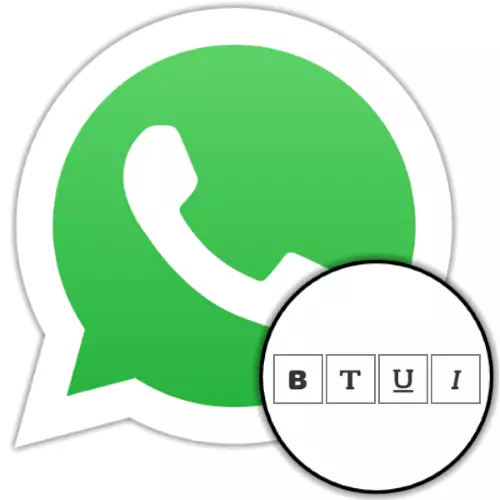
पर्याय 1: मोनोशीरी फॉन्ट
व्हाट्सएप (Android, iOS आणि Windows साठी) संदेशाद्वारे पाठविलेल्या मजकुराच्या मजकुराचे स्वरूप बदलण्याची संधी लक्षात घेण्याची संधी मेसेंजरच्या सर्वात कमी वापरल्या जाणार्या वापरकर्त्यांसह - लेखन फ्रूटमेंट्स किंवा मोनोसाइन फॉन्टच्या सर्व प्रस्थानासह सुरू होईल. या डिझाइनच्या परिणामस्वरूप, ते एकदम मनोरंजक प्रभाव काढते - चिन्हे आणि चिन्हे यांचे चिन्हे समान रूंदी बनतात. सूचित परिणामांच्या उपलब्धतेचे सुचविते आपल्याला व्हॅट्सॅप ग्रंथ पाठविलेल्या साध्या स्वरूपन अल्गोरिदमचा अभ्यास करण्याची परवानगी देतात.पद्धत 1: विशेष सिंगल
- मेसेंजरमध्ये, आपण फॉर्मेटिंग लागू करू इच्छित असलेल्या मजकुरावर एक संदेश लिहा.
- मोनोसिन फॉन्टद्वारे उत्सर्जित केलेल्या संदेशाच्या सुरूवातीला कर्सर स्थापित करा आणि "अपॉस्ट्रोफ" चिन्ह तीन वेळा प्रविष्ट करा.
- पुढे, स्वरूपित केलेल्या अक्षरेच्या शेवटी जा आणि पुन्हा '' 'टाइप करा.
- त्याचप्रमाणे, त्याच प्रकारे, संदेशाचे इतर भाग, जे मानक फॉन्टमधून वेगळे लिहावे, त्याचप्रमाणे वर्णन केले जाते.
- एक संदेश पाठवा - एका क्षणात आपण आणि आपला संवादकर्ता त्यांच्या दूतांमधील मॅनिपुअर्सच्या परिणामाचा अंदाज घेण्यास सक्षम असेल.
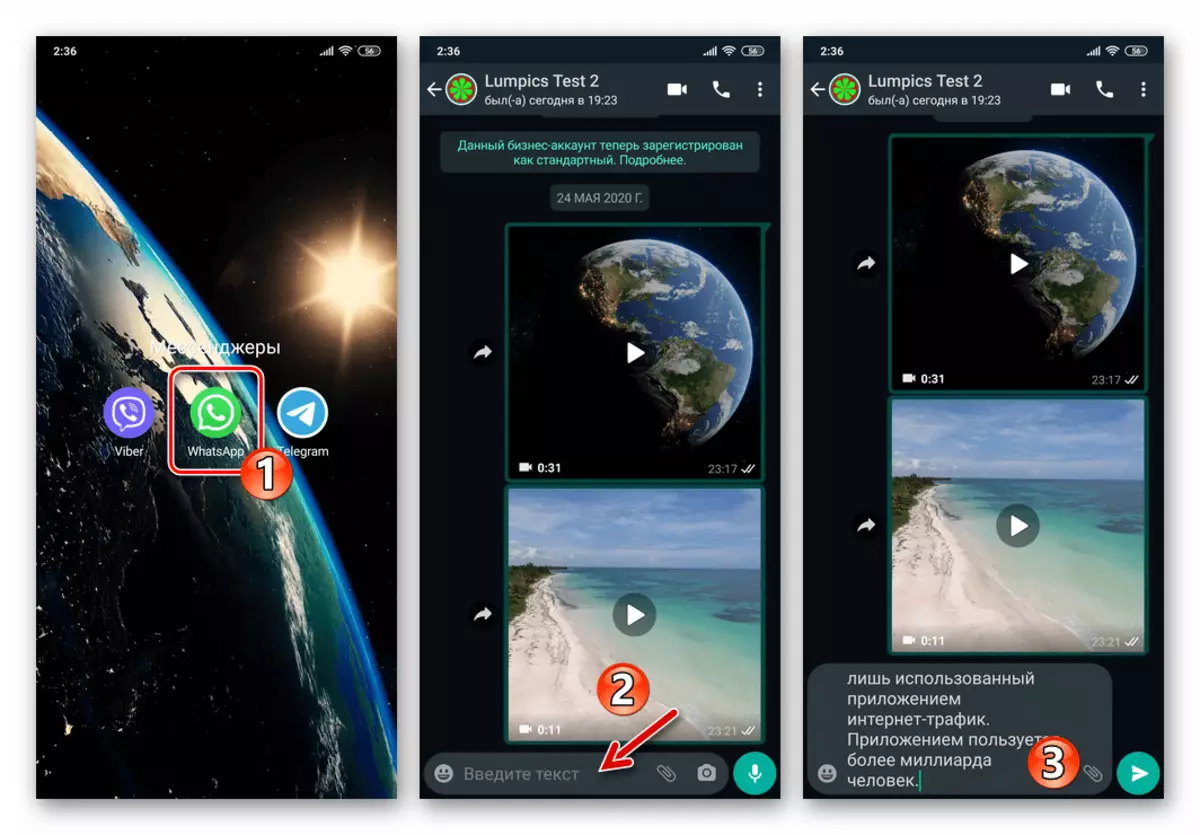

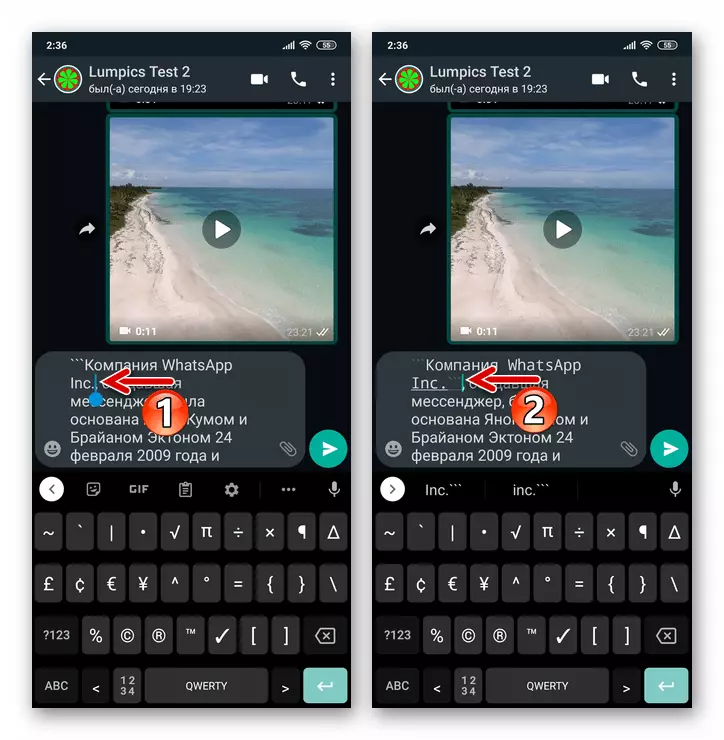

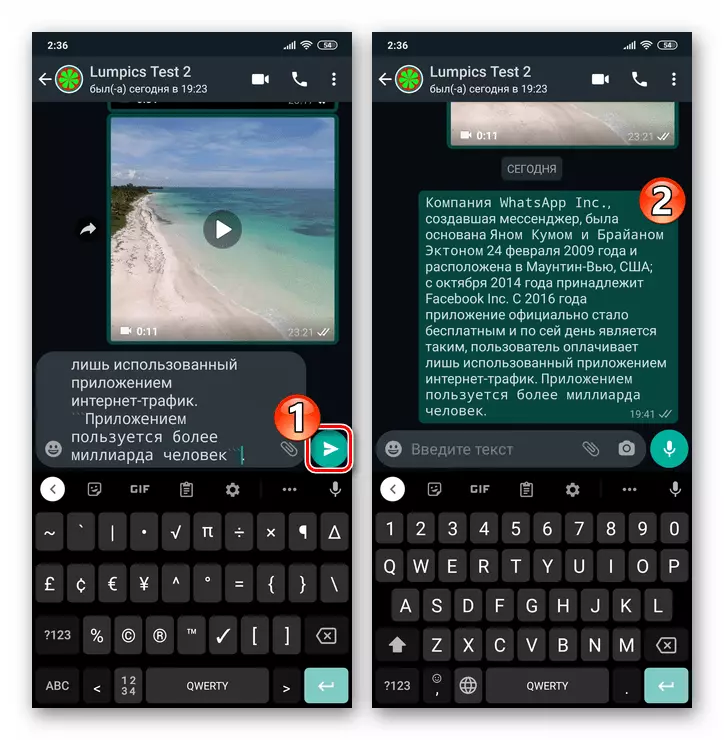
पद्धत 2: संदर्भ मेनू
विशेष वर्णांमध्ये प्रवेश करण्याव्यतिरिक्त, मजकूर खंड स्वरूपित करणे आवश्यक आहे, संदर्भ मेन्यूचा वापर करून व्हाट्सएपद्वारे पाठविलेल्या संदेशाच्या फॉन्टचे स्वरूप बदलणे शक्य आहे. खरं असूनही, हे अधिक सोयीस्कर आहे, ही तकनीक केवळ आयफोन वापरकर्त्यांद्वारेच वापरली जाऊ शकते - वापरकर्त्यांनी कॉम्प्यूटरवरील मेसेंजरमध्ये पुढे प्रदर्शित केले आहे आणि याव्यतिरिक्त, खालील सूचनांमध्ये समाविष्ट इंटरफेस घटक उपलब्ध नाही. Android OS च्या पर्याय.
- लिहा, परंतु vaticap ला संदेश पाठवू नका. आपण फॉर्मेटिंग लागू करण्यासाठी आवश्यक असलेल्या मजकुराचा एक तुकडा निवडा.
अधिक वाचा: मेसेंजर व्हाट्सएपमध्ये मजकूर हायलाइट कसा करावा
- पाठविण्यासाठी पाठविण्याकरिता तयार केलेल्या संदेशवाहकाच्या सेटच्या संदर्भात "बॅकलाइट" स्थापित केल्यानंतर, संदर्भ मेनू स्वयंचलितपणे संदर्भ मेनू प्रदर्शित करेल. पुढील:
- आपण आयफोन वर व्हाट्सएप वापरल्यास, पर्यायांच्या सूचीमधून स्क्रोल करा, "BIU" आयटमवर क्लिक करा. मग, पुन्हा एकदा यादी दर्शवून, "मोनोइओरी" निवडा.
- Android वातावरणात, संदर्भ मेनूमध्ये, तीन पॉइंट दाबा, संभाव्य क्रियांच्या उघडण्याच्या सूचीमधून स्क्रोल करा, "मोनोयरी" शोधा आणि या पर्यायाच्या नावावर क्लिक करा.
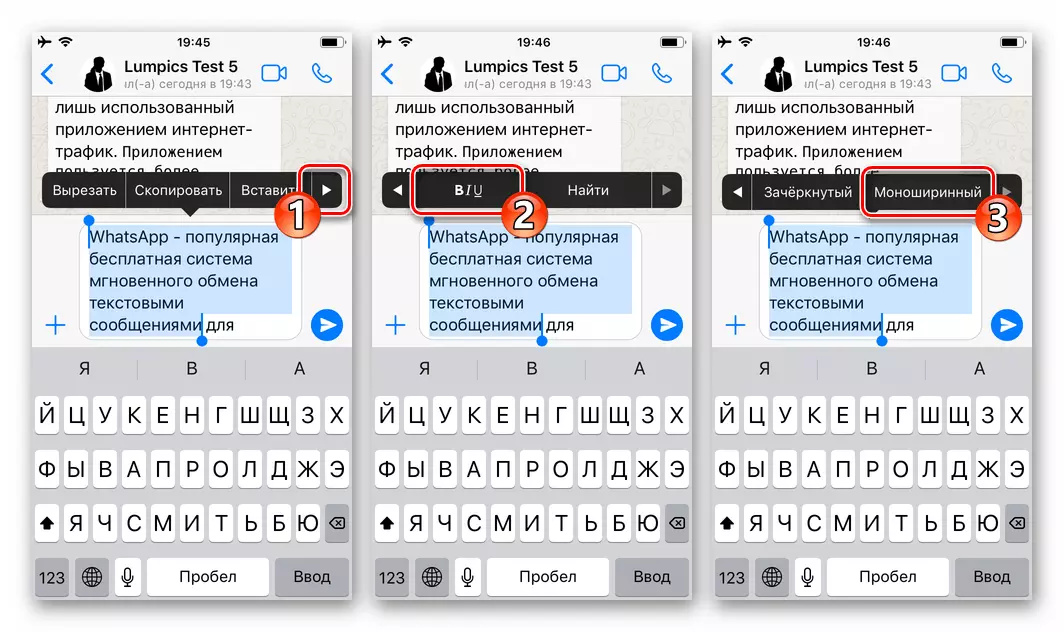
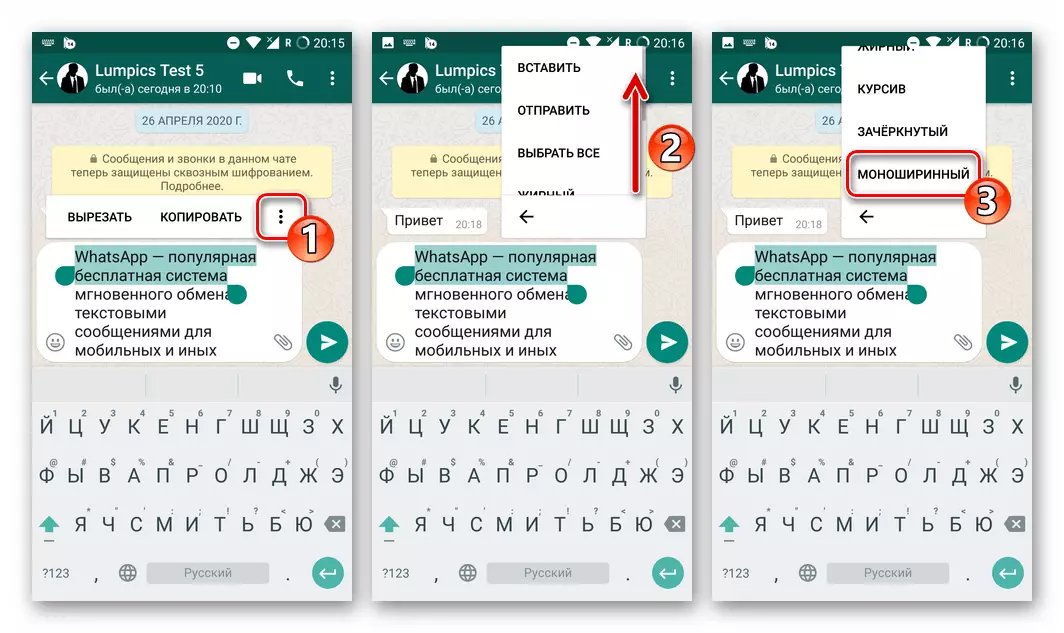
- आवश्यक असल्यास इतर मजकूर तुकड्यांच्या फॉन्ट बदला आणि नंतर संदेश पाठविणे सुरू करा.

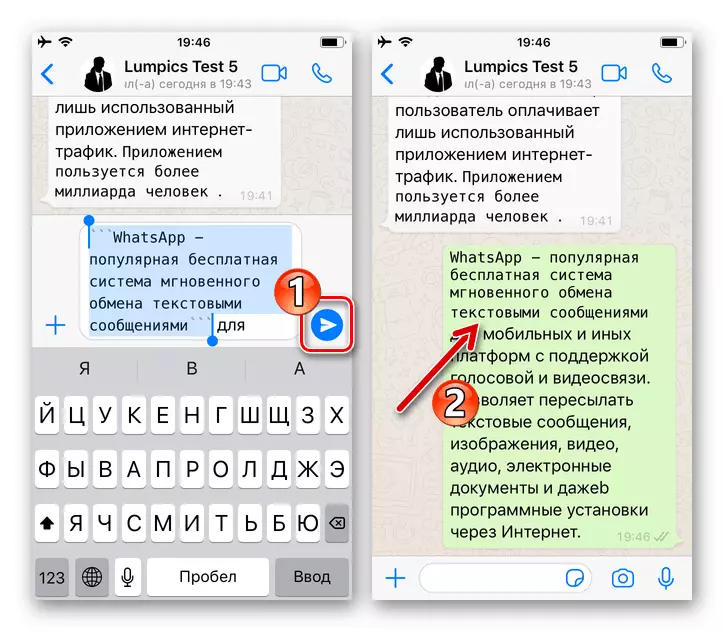
पर्याय 2: चरबी फॉन्ट
कदाचित वॅट्सपमधील फॉन्टमधील सर्वात माहितीपूर्ण बदल वैयक्तिक खंड किंवा मेसेंजरद्वारे प्रसारित संदेशाचा संपूर्ण मजकूर आहे. फॉर्मेटिंग मेन्यू आणि / किंवा आपल्याला कोणत्या प्रकारचे विशेषज्ञ - "स्टार" (*) उपलब्ध असेल तर अशा प्रकारचे डिझाइन अंमलबजावणी करणे सोपे आहे - प्रभावांच्या संचाच्या सुरूवातीस किंवा शेवटी ठेवणे आवश्यक आहे ज्याचा परिणाम लागू होते.
अधिक वाचा: सजावट मजकूर संदेशन व्हाट्सएप बोल्ड फॉन्ट

पर्याय 3: reced font
बर्याचदा, परिणामी भिन्न अर्थ घाला, व्हाट्सएप वापरकर्ते पडदा फॉन्टसह संदेश आणि / किंवा वैयक्तिक शब्द आणि वाक्यांश लिहा. आपल्याला मेसेंजरद्वारे निर्दिष्ट संदेश पाठविण्याची आवश्यकता असल्यास, मजकूराच्या मजकूराच्या तुकड्याच्या सुरूवातीस आणि शेवटी स्थापित करणे टिल्डा विशेषज्ञ (~) वापरा. याव्यतिरिक्त, बहुतेक मोबाइल डिव्हाइसेसवर, स्वरूपन मेनू उपलब्ध आहे, आपण "क्रॉस्टेड" पर्याय कोठे कॉल करू शकता.
अधिक वाचा: व्हाट्सएपमधील संदेश मजकूरावर क्रॉलिंग लागू करणे
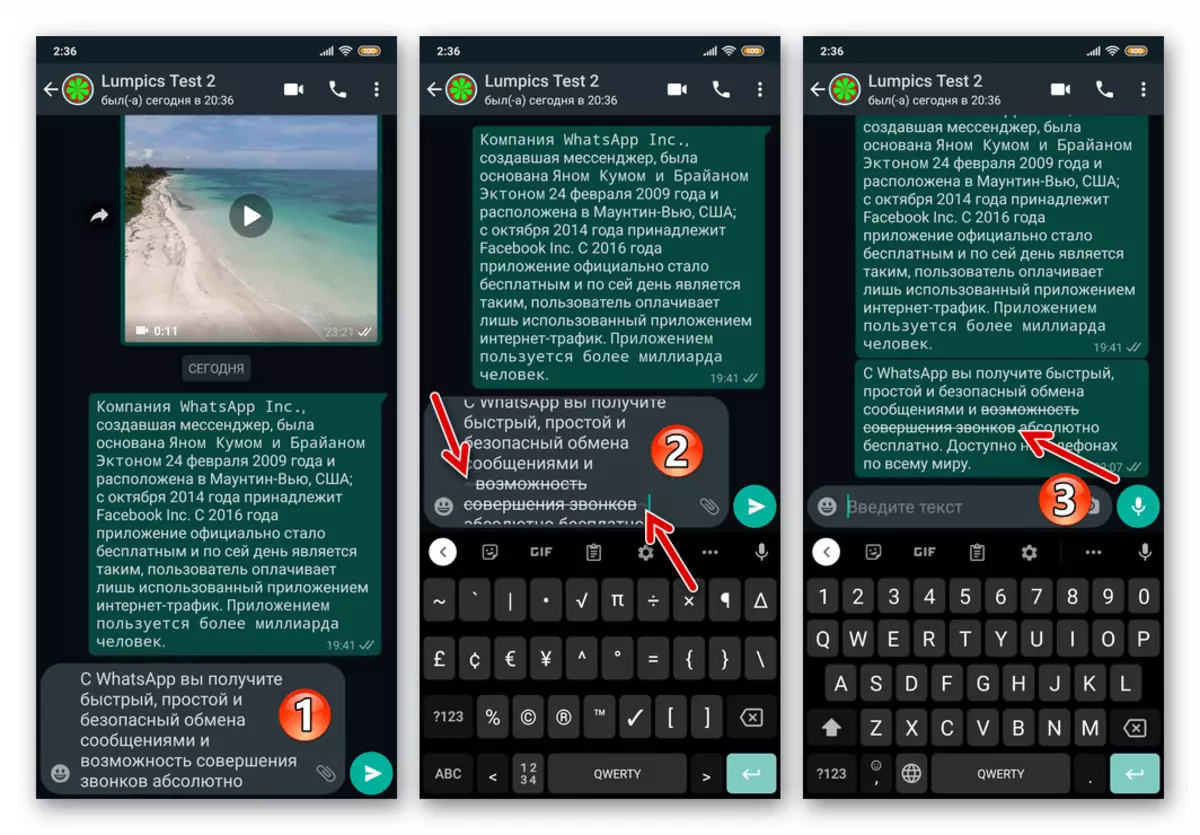
पर्याय 4: इटालिक्स
वॉटझॅपमध्ये आणखी एक रिक्त प्रभाव उपलब्ध आहे, जो त्यांच्या संदेशांच्या मजकुरावर लागू होऊ शकतो - ते इटालिक आहे. संदेश पाठविल्यानंतर, त्याचा मजकूर ओब्लिक फॉन्टमध्ये पूर्णपणे किंवा अंशतः लिखित आहे, उपरोक्त सादर अल्गोरिदम वर सादर केलेल्या अल्गोरिदमवर कार्य करा - "जोर" प्रतीक (_) च्या सुरुवातीस स्थापित करून सिस्टम स्वरूपित खंड निर्दिष्ट करा. किंवा आपल्या मेसेंजरमध्ये उपलब्ध असल्यास संदर्भ मेनूमधून योग्य पर्याय कॉल करा.
अधिक वाचा: व्हाट्सएप इटालिक्समध्ये सजावट मजकूर संदेश
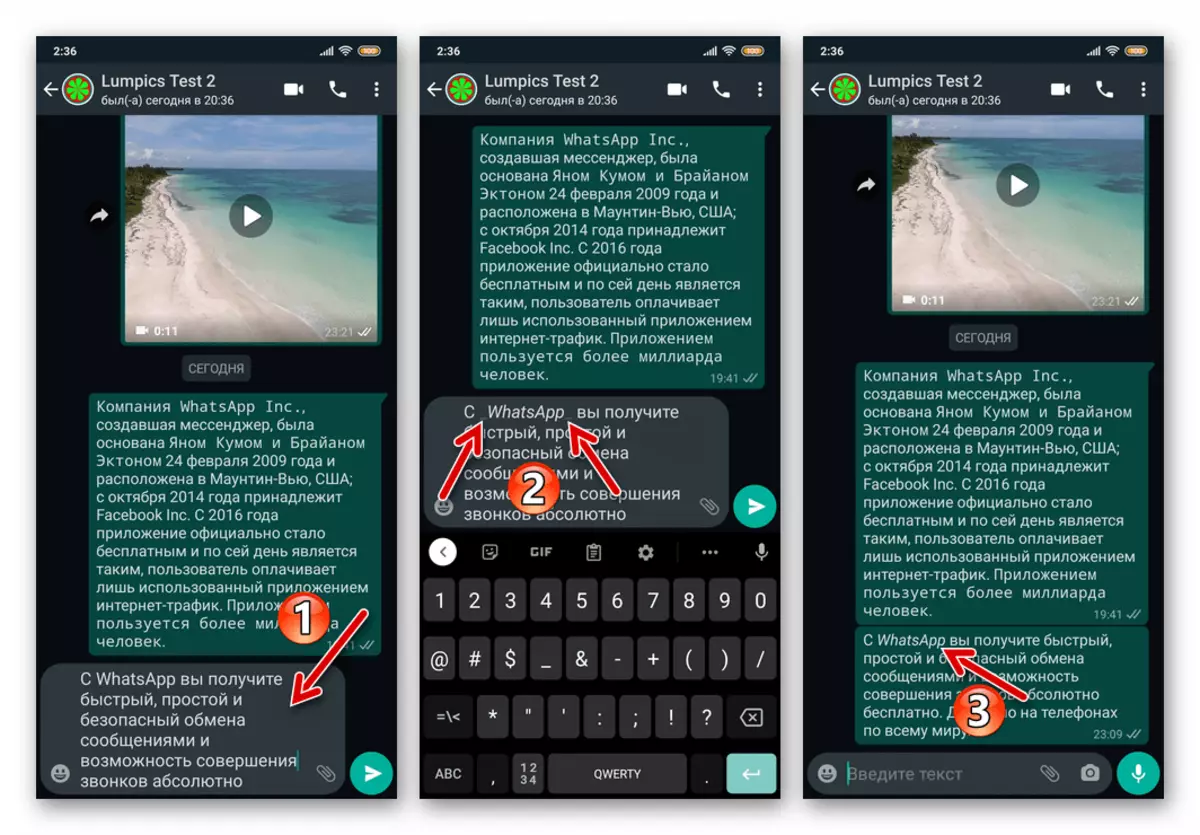
पर्याय 5: कपडे घालणे
मेसेंजरच्या अंडरलाइन केलेल्या संदेशासह संदेशाच्या व्हाट्सएपद्वारे पाठविण्यात आलेल्या फॉन्ट बनवा, म्हणजे, या सामग्रीमध्ये वर्णन केलेल्या स्वरूपन पद्धतींचा वापर करून ते कार्य करणार नाही - ही शक्यता विकासकांद्वारे प्रदान केलेली नाही. तथापि, याला जोर देऊन किंवा संदेश किंवा त्याच्या संपूर्ण मजकुराचा भाग, अधिक किंवा कमी स्वीकारार्ह परिणाम प्राप्त करण्यासाठी, विशेष इंटरनेट सेवांपैकी एक पहाणे अद्यापही शक्य आहे.
अधिक वाचा: मेसेंजर व्हाट्सएपमध्ये मजकूर अंडरस्कोर मजकूर
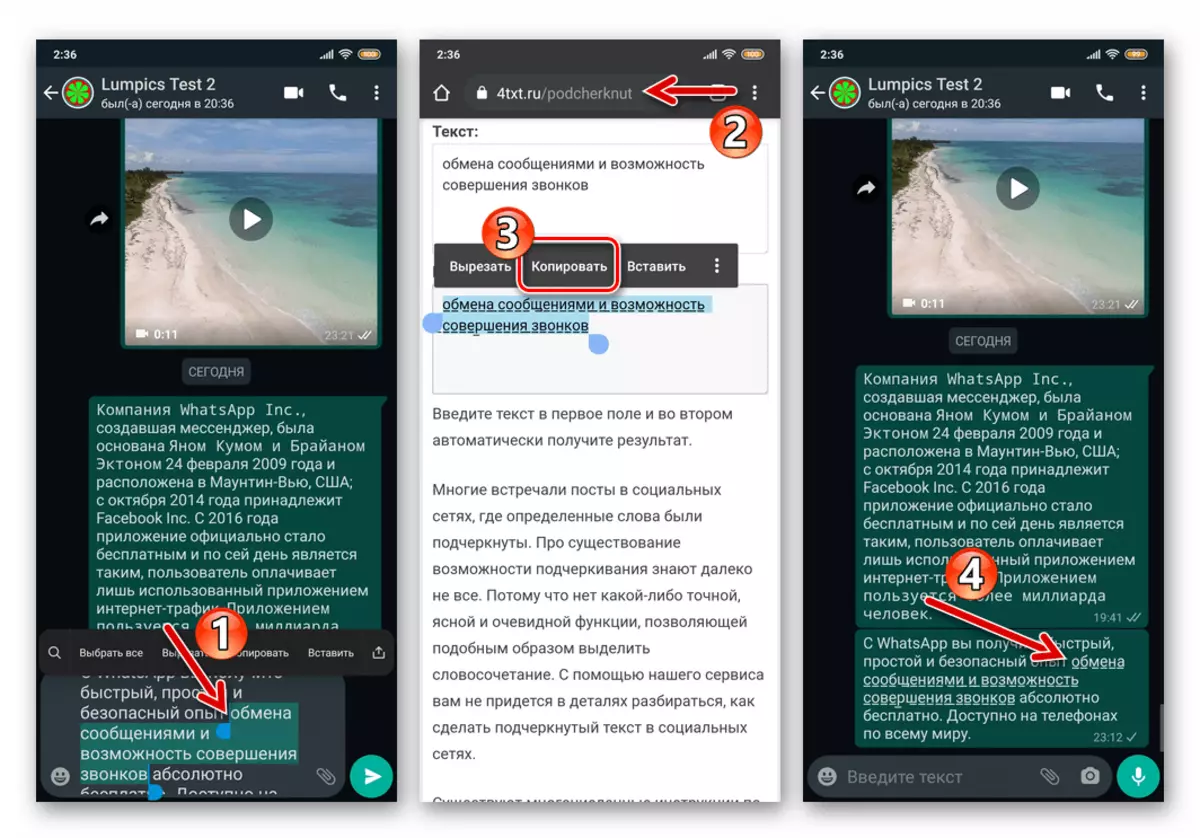
पर्याय 6: संयोजन संयोजन
मजकूर संदेश संदेशातील अनुचित बदल व्हाट्सएप शो एकच चेहरा नाही समान मजकूर खंडावर लागू केला जाऊ शकतो. अर्थात, संदेशाच्या मेसेंजरद्वारे प्रसारित शब्द, वाक्यांश, वाक्य किंवा सर्वकाही, उदाहरणार्थ, चरबी आणि त्याच वेळी कमी, इच्छुक आणि यावर भर देणे शक्य आहे, वैकल्पिक प्रभाव लागू करणे शक्य आहे. येथे एक अपवाद एक मोनोश्र्रीन फॉन्ट आहे - पत्रांचा संच आणि त्यांना वाटप केलेल्या चिन्हे याव्यतिरिक्त बदल होणार नाही.
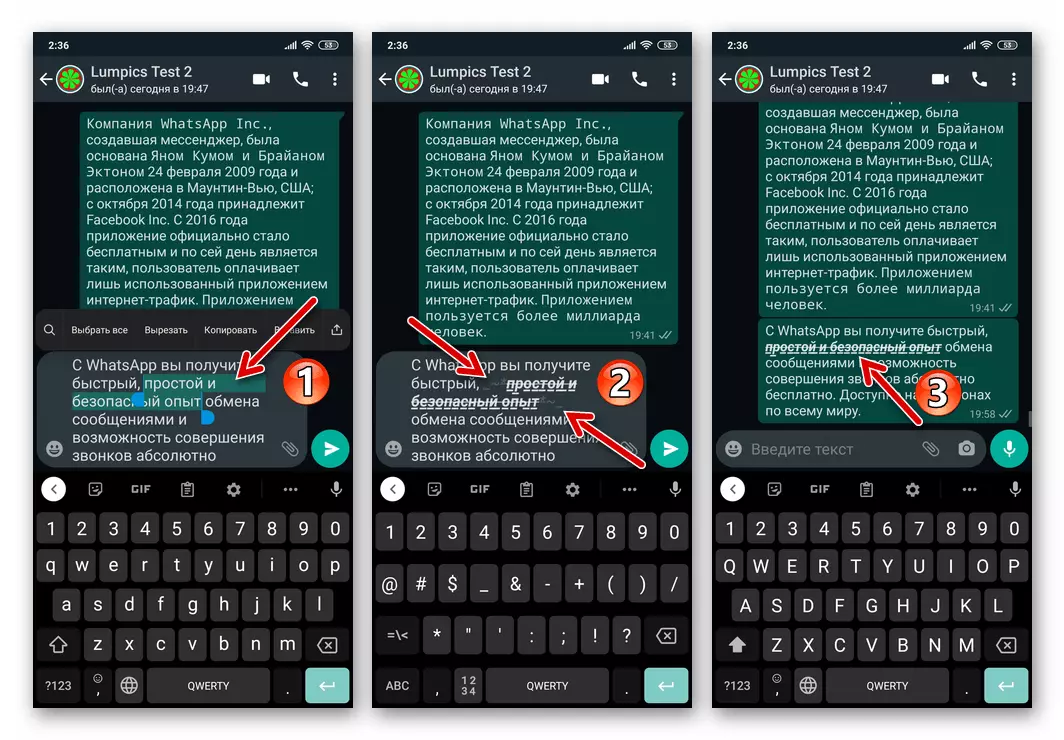
टीआयपी: जर आपल्याला अस्वस्थता वापरण्याची गरज असेल तर, व्हाट्सएप मजकूर स्वरूपनाच्या प्रकारांमध्ये इतर वापरण्यापूर्वी, मेसेंजरमध्ये प्रथम, मेसेंजरमध्ये अंमलबजावणी करणे आवश्यक आहे.
